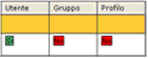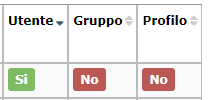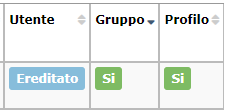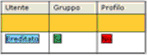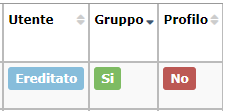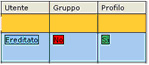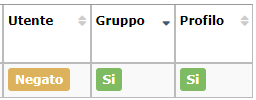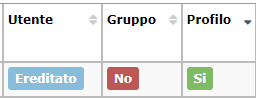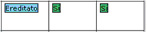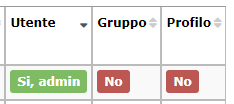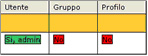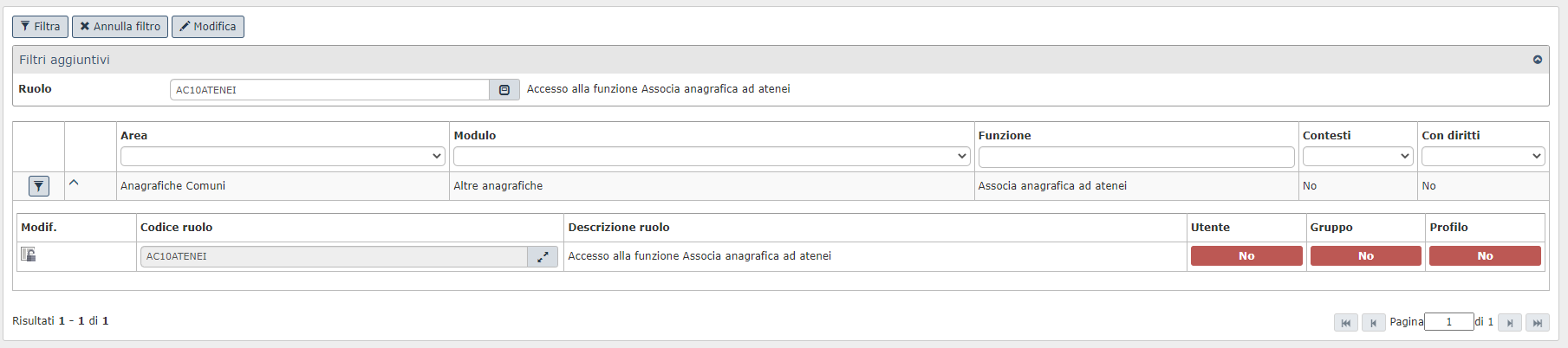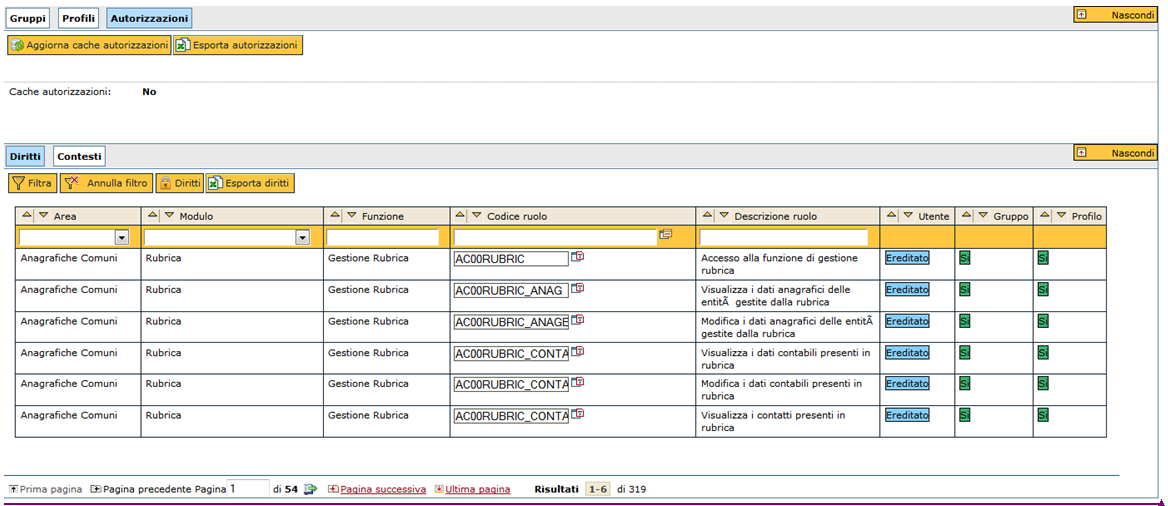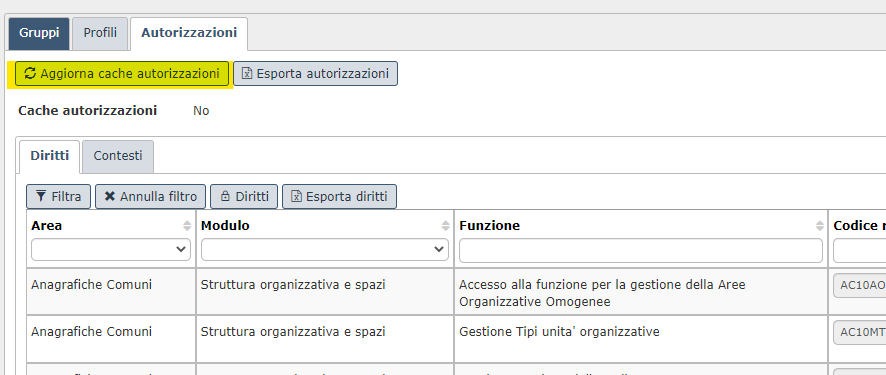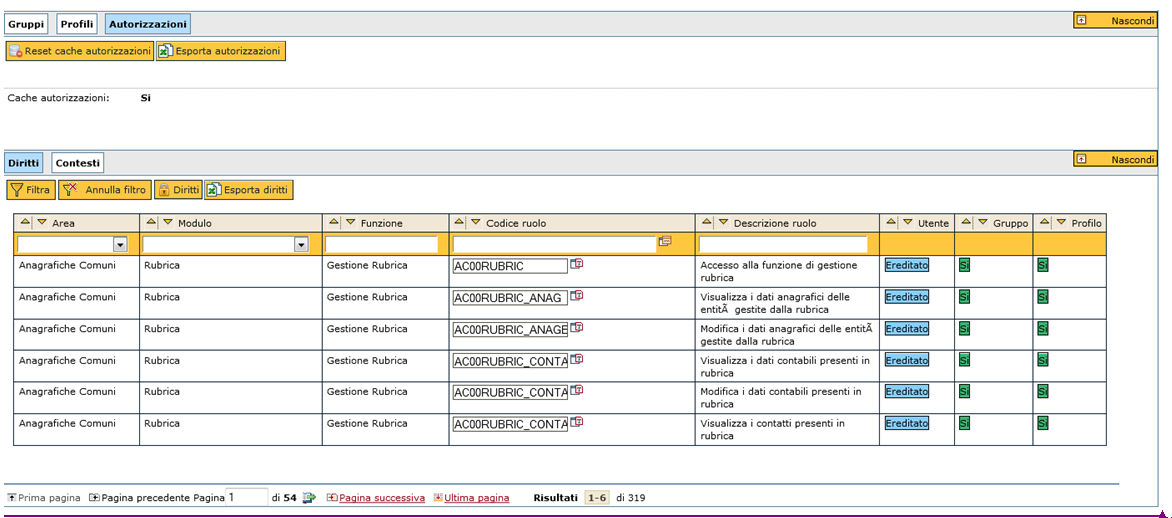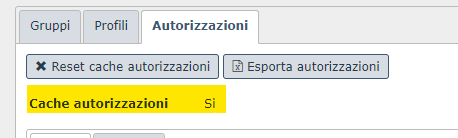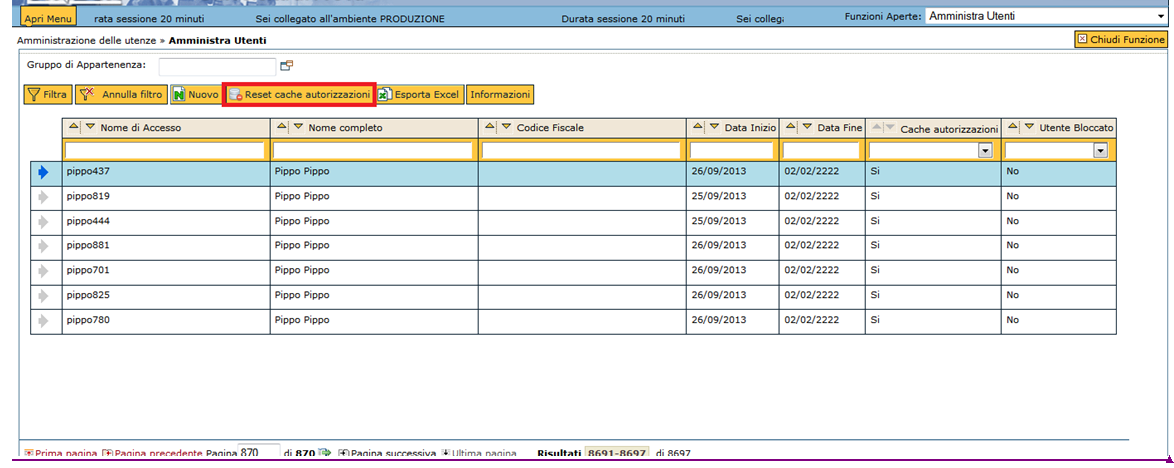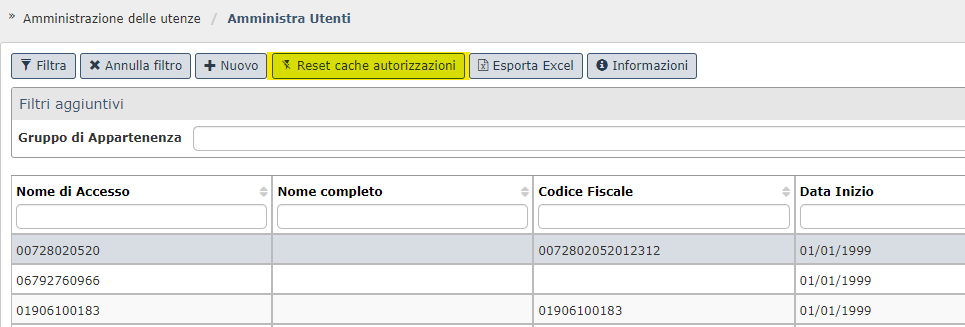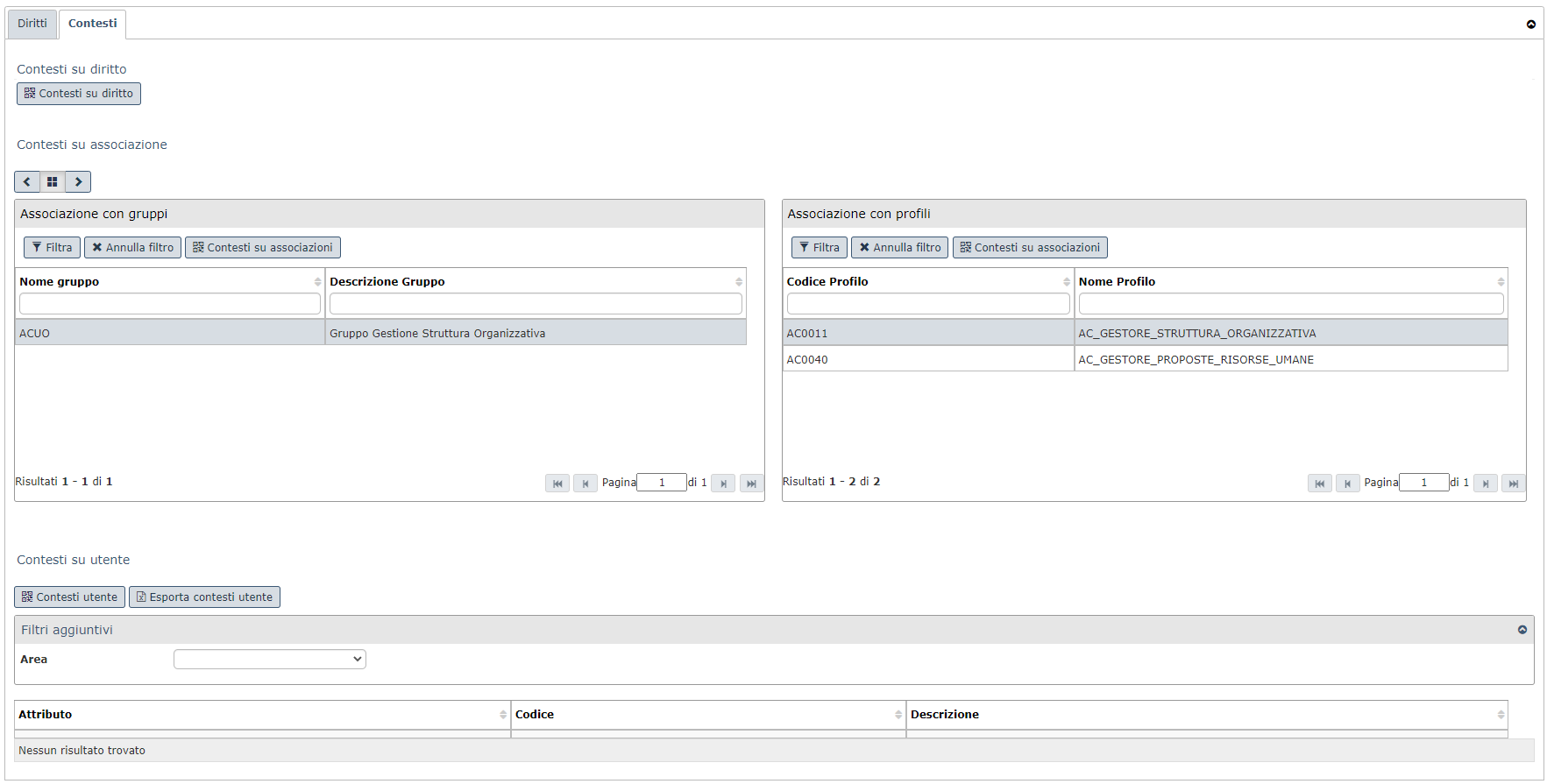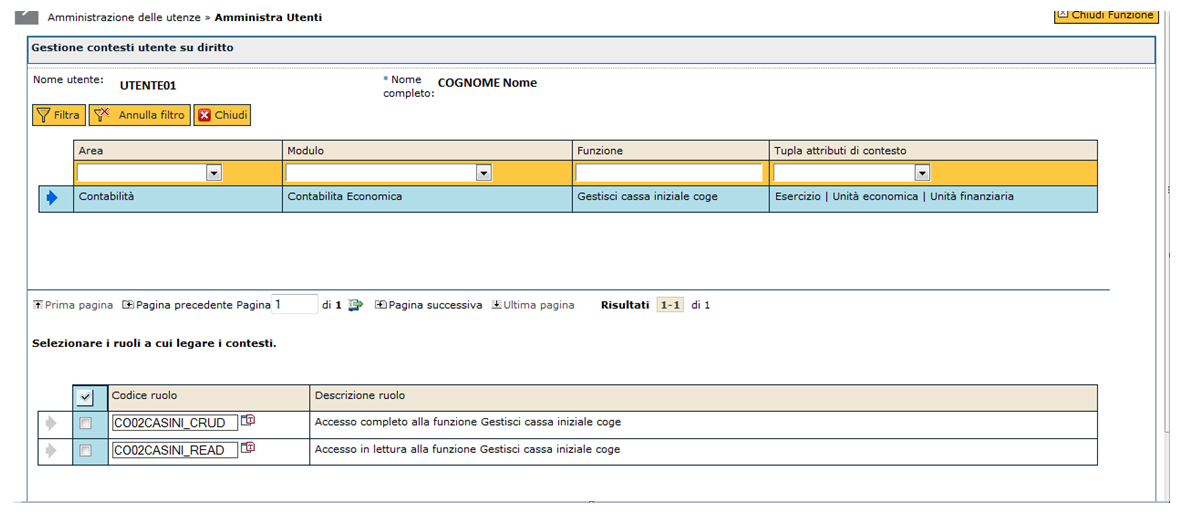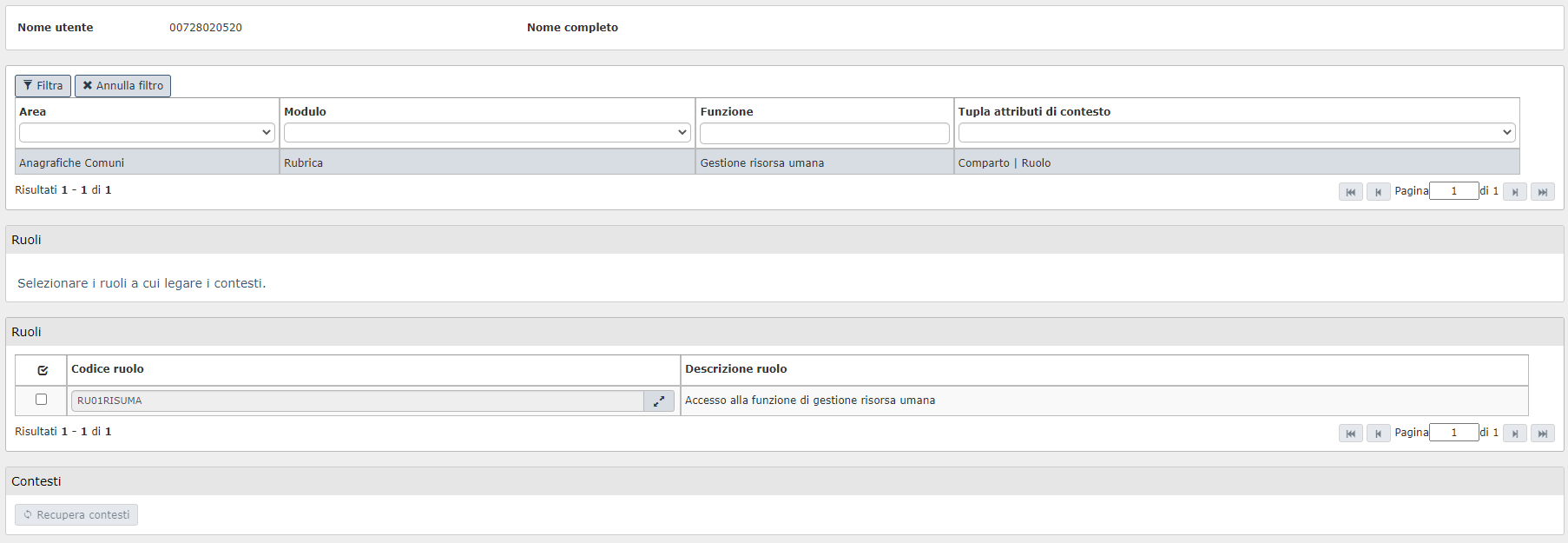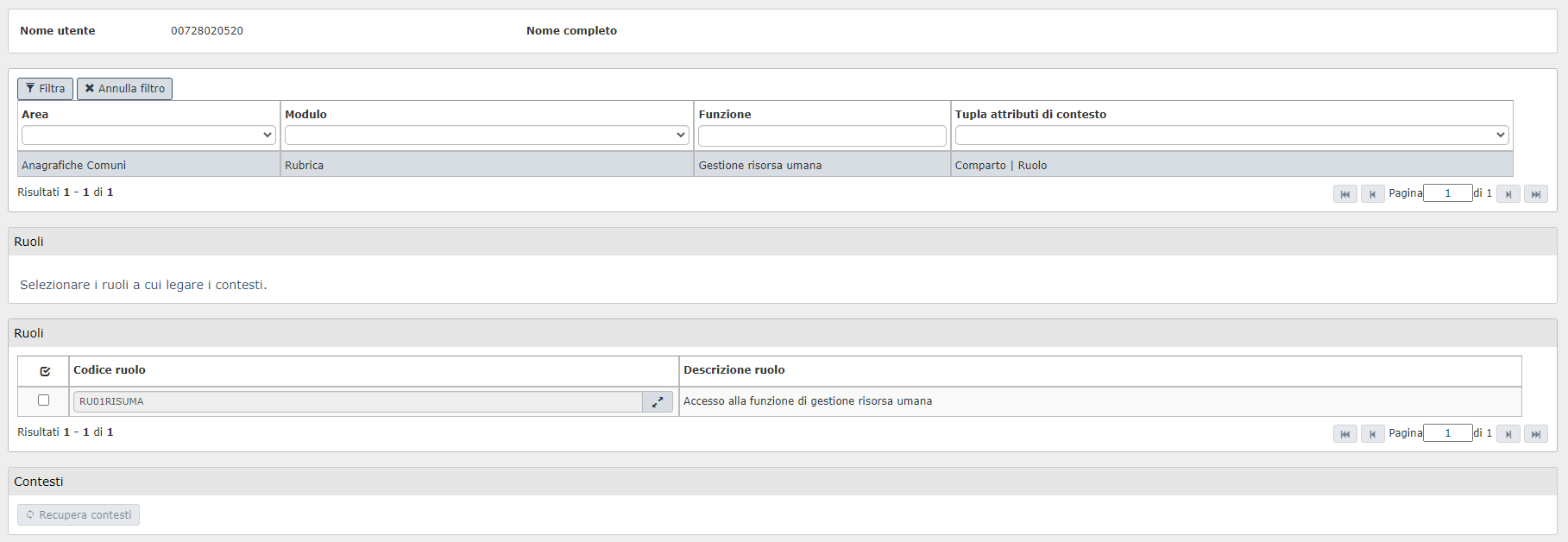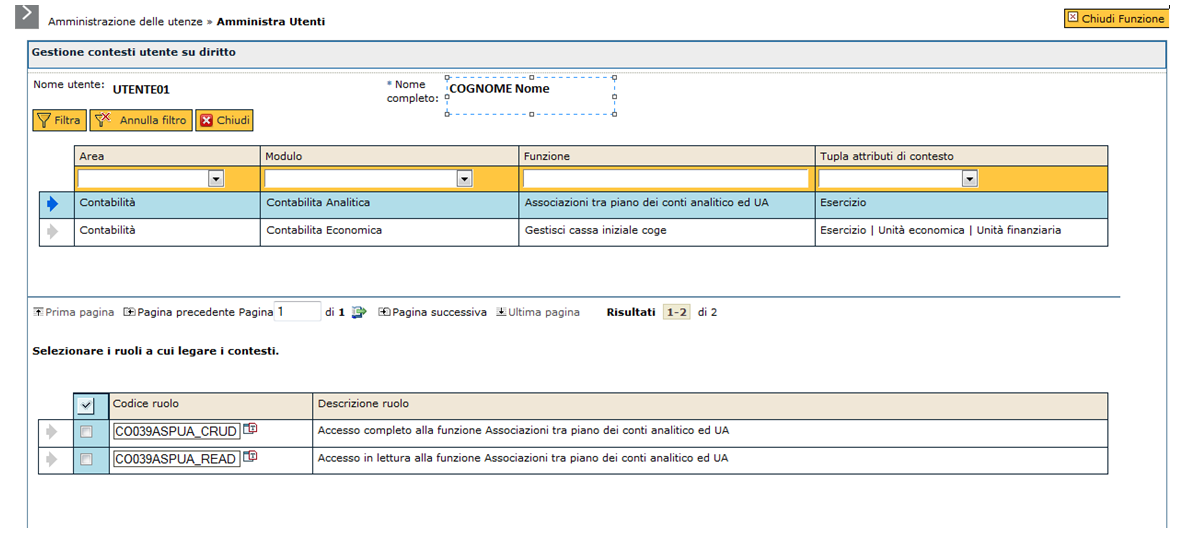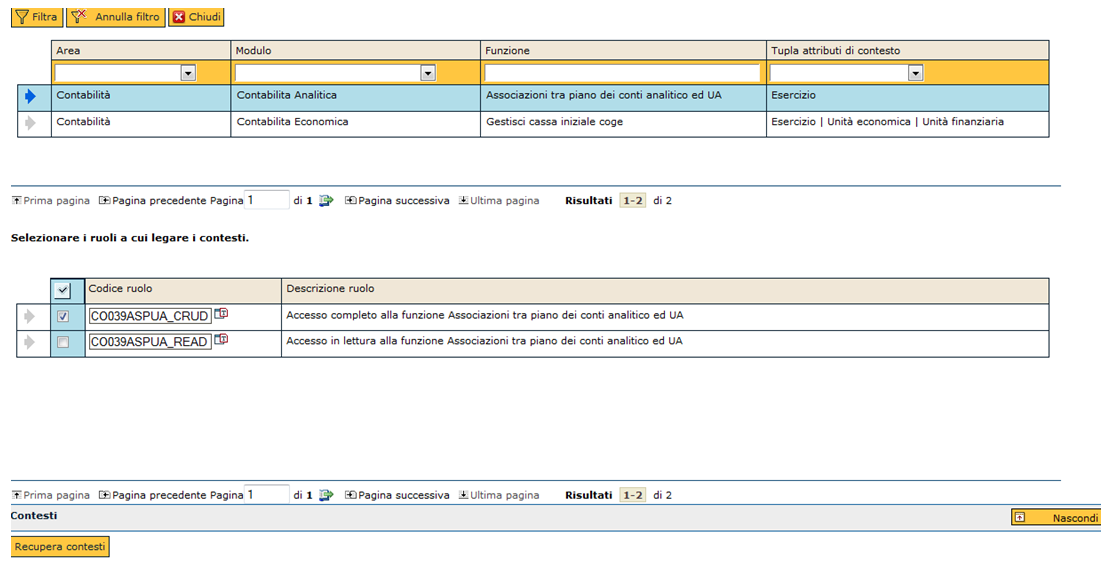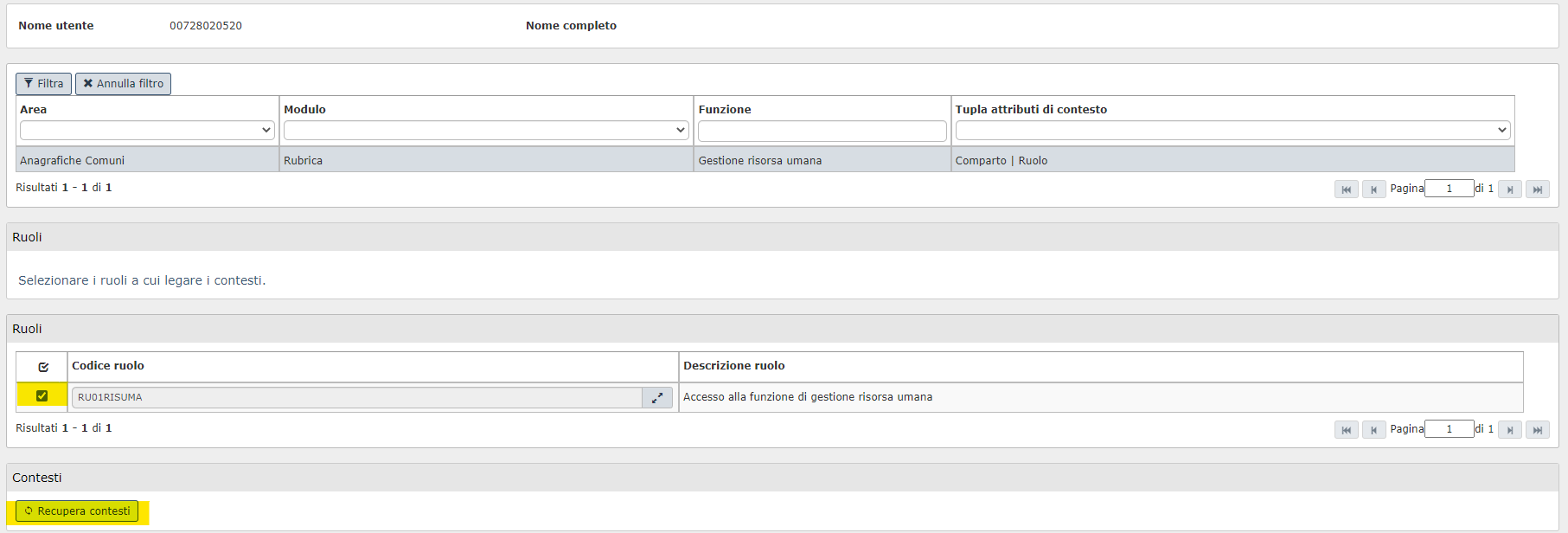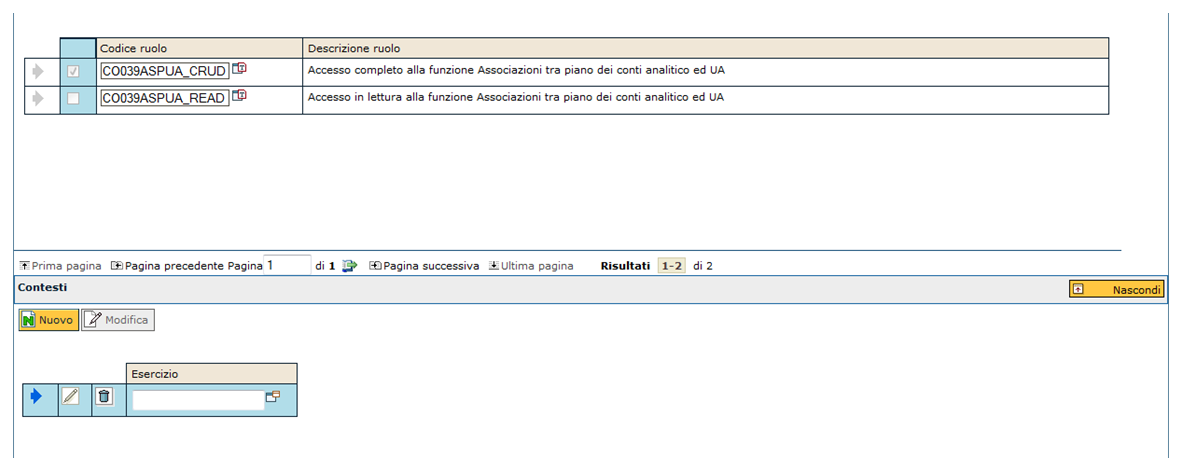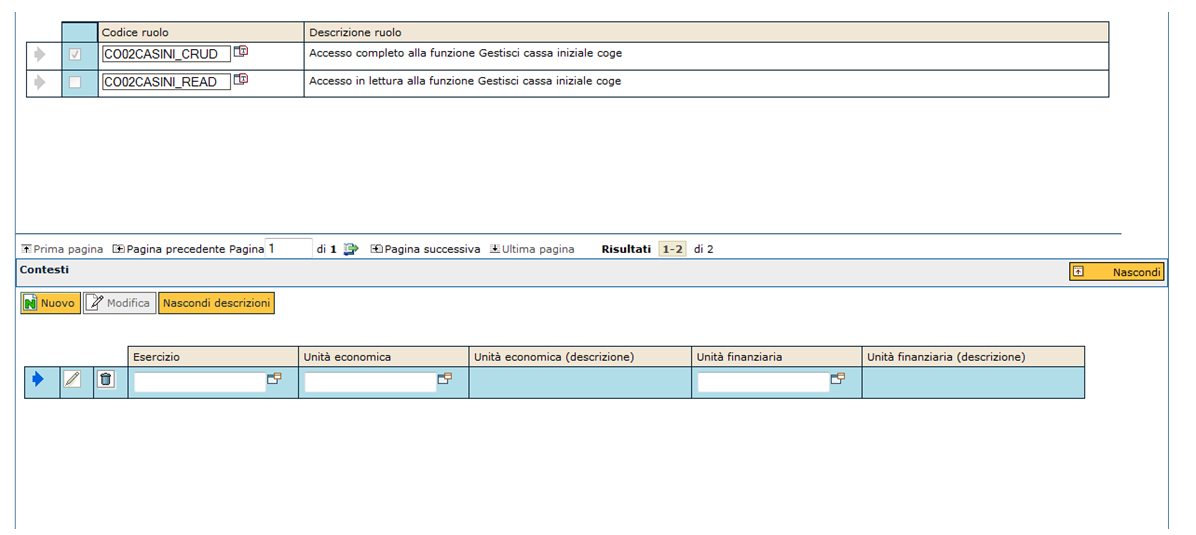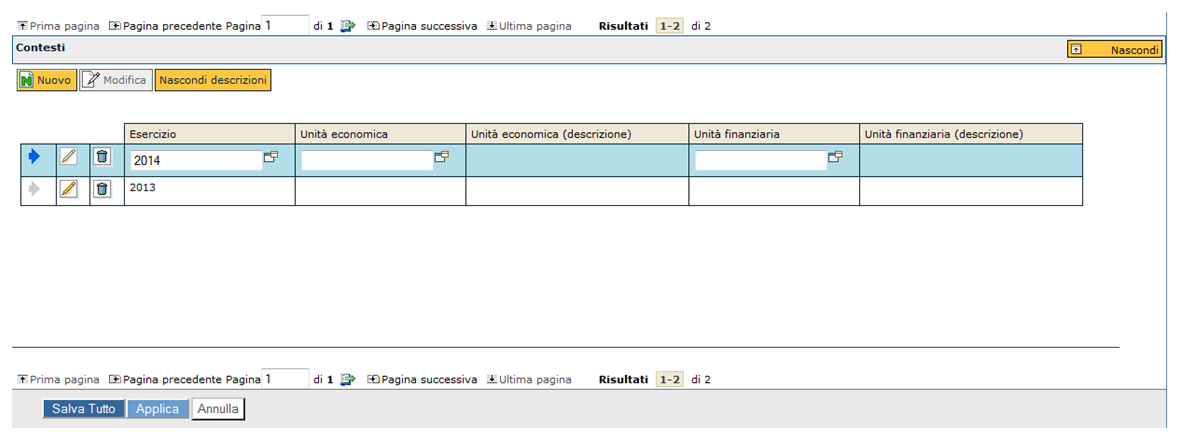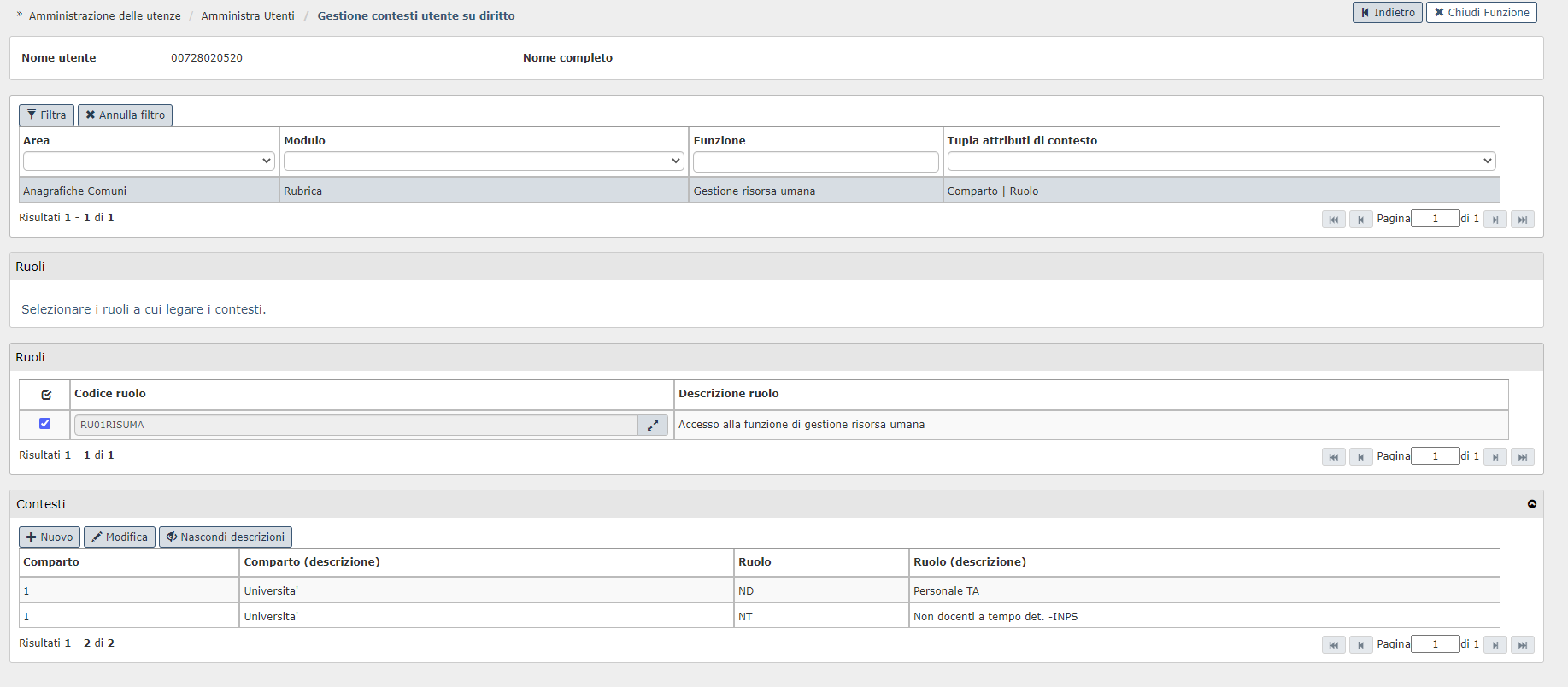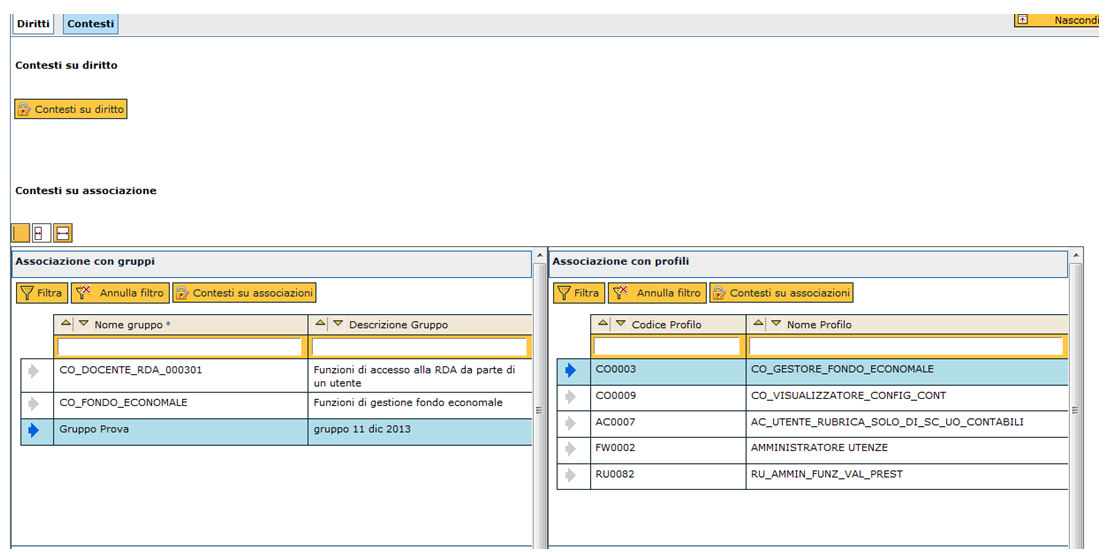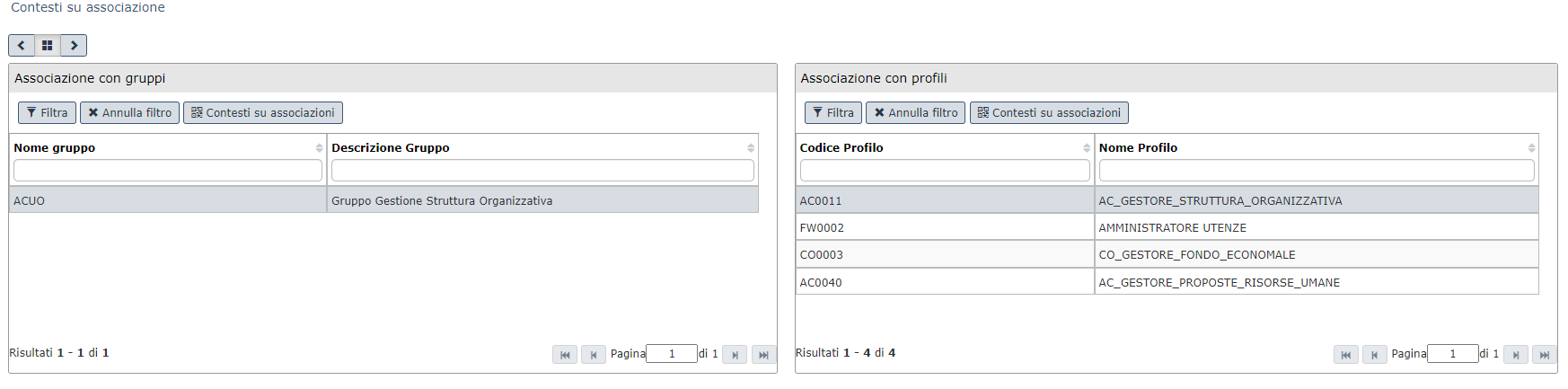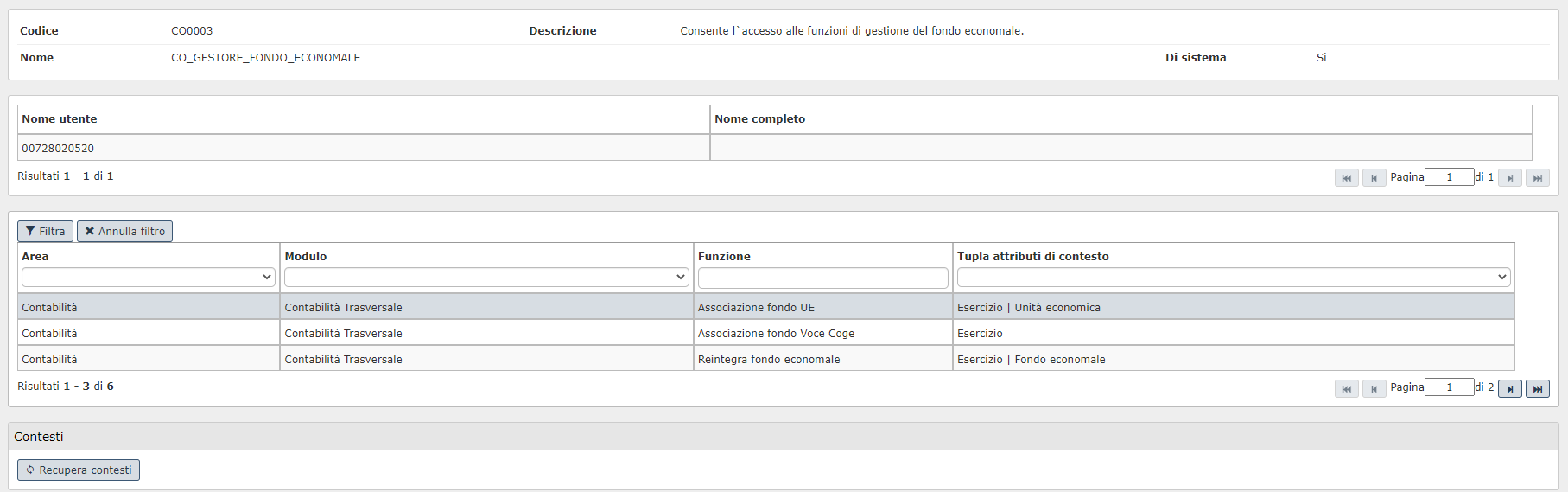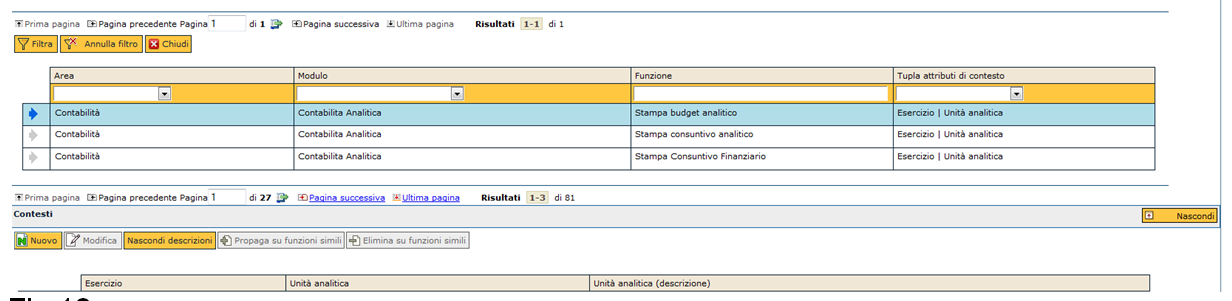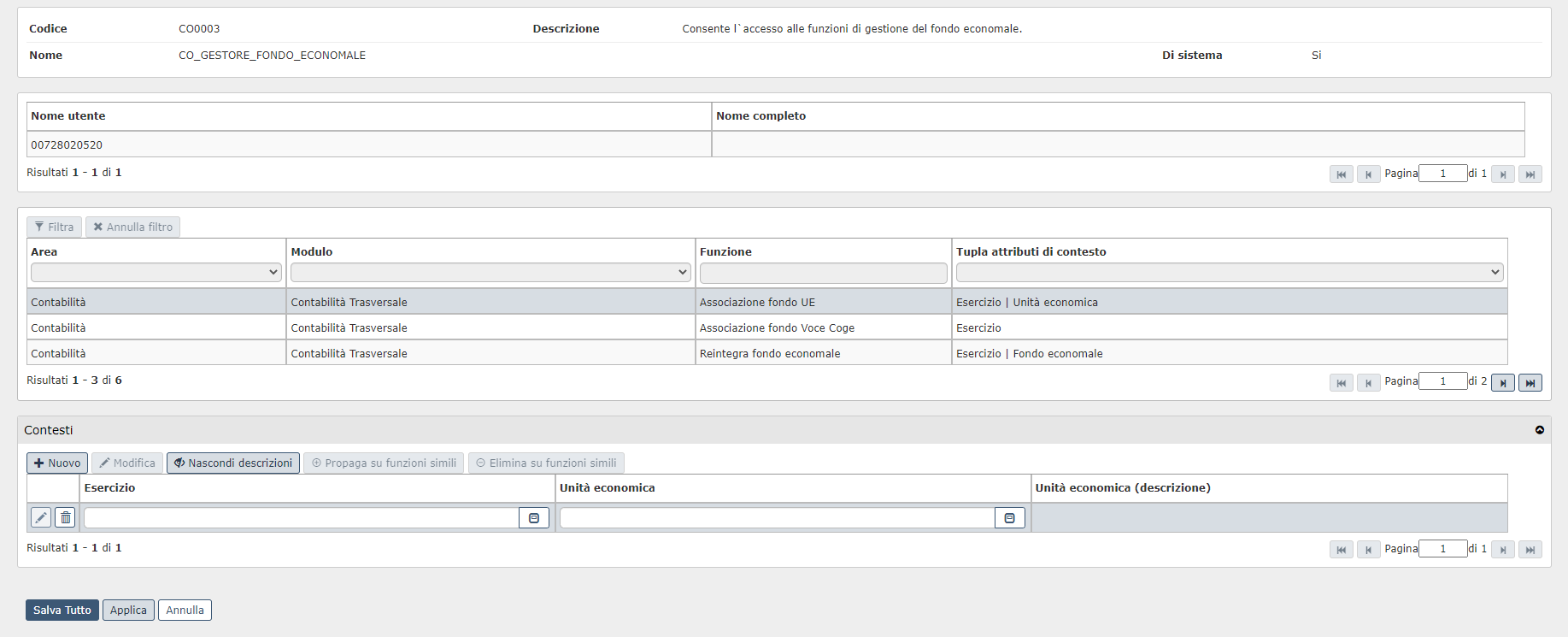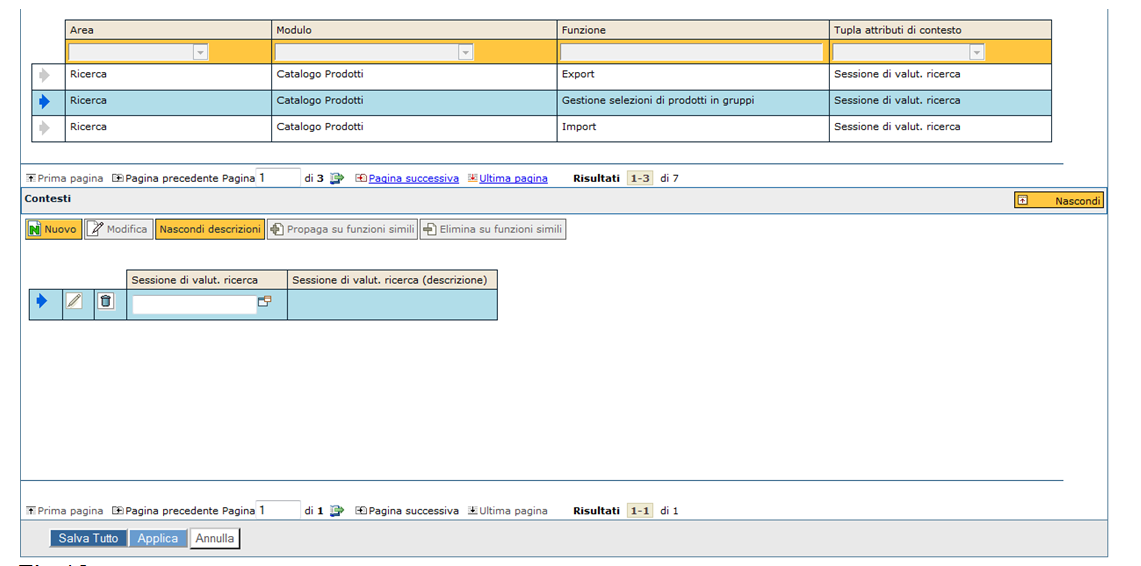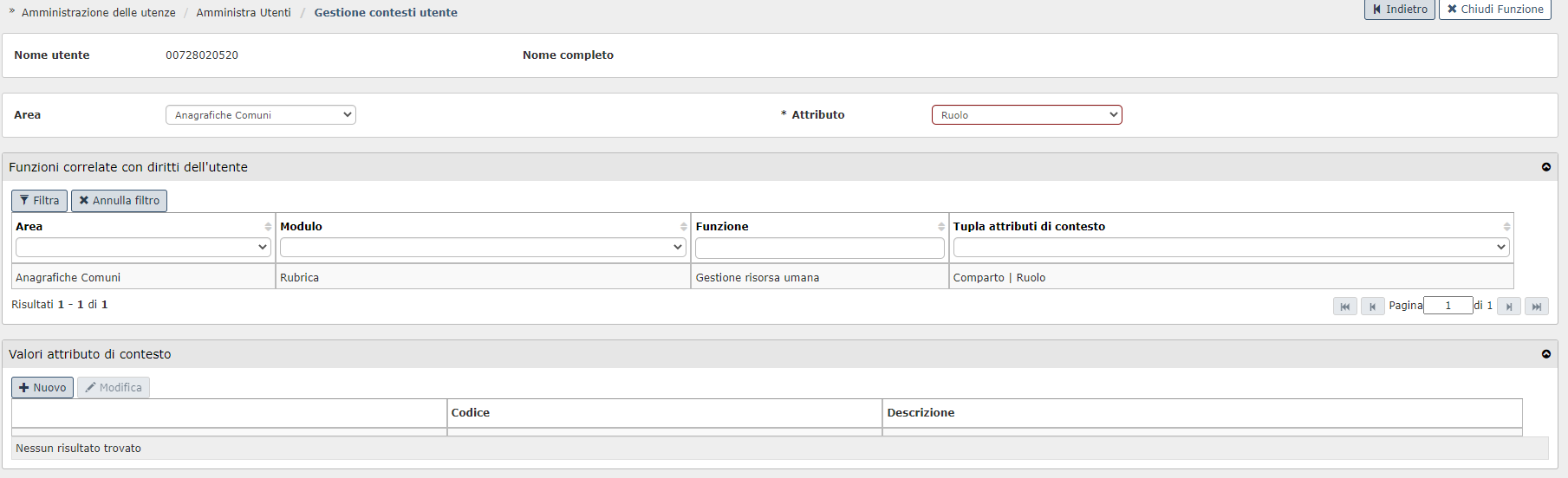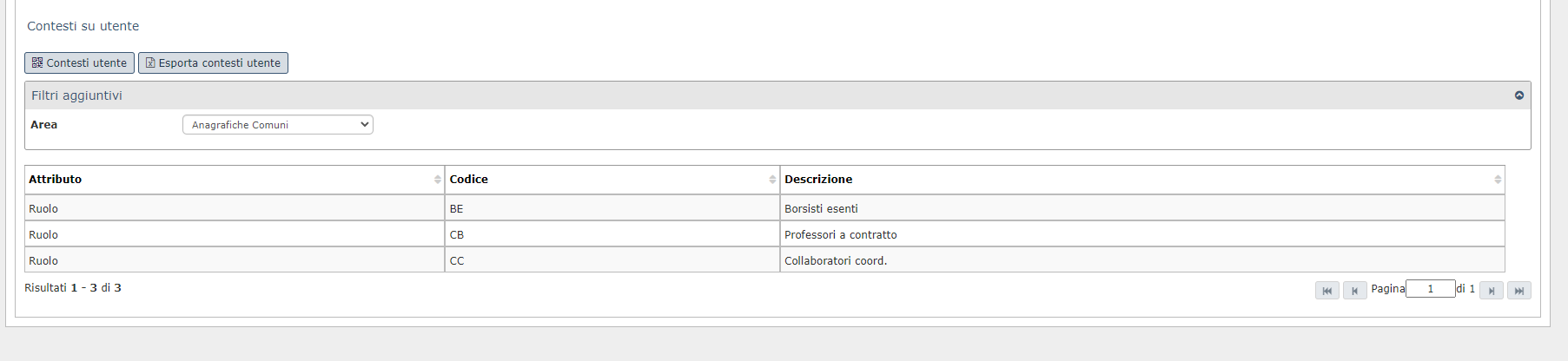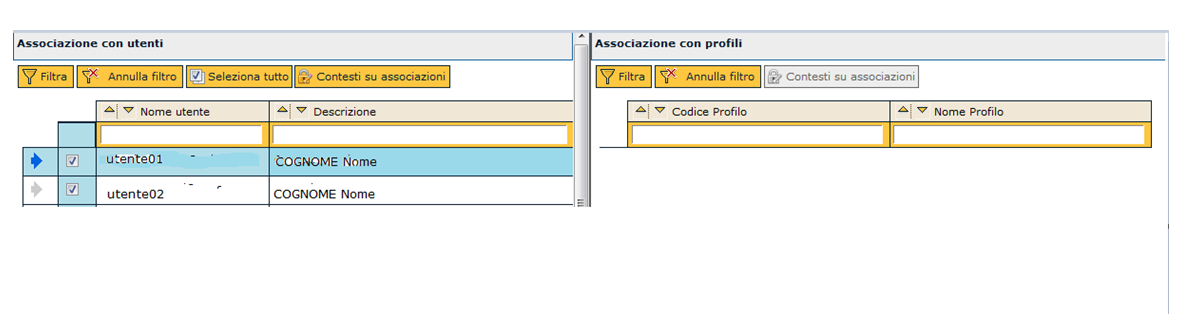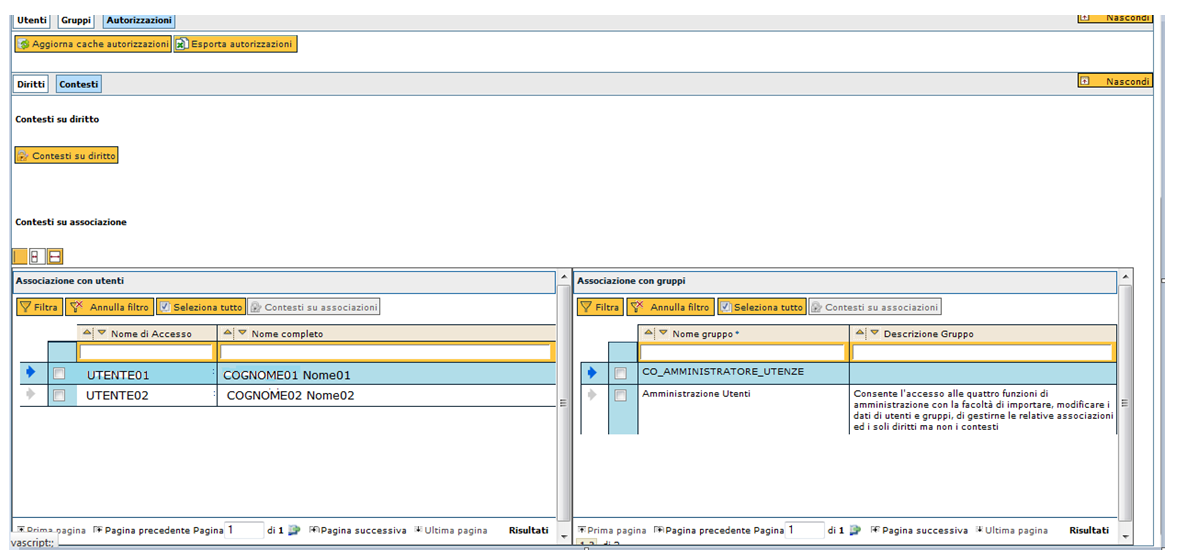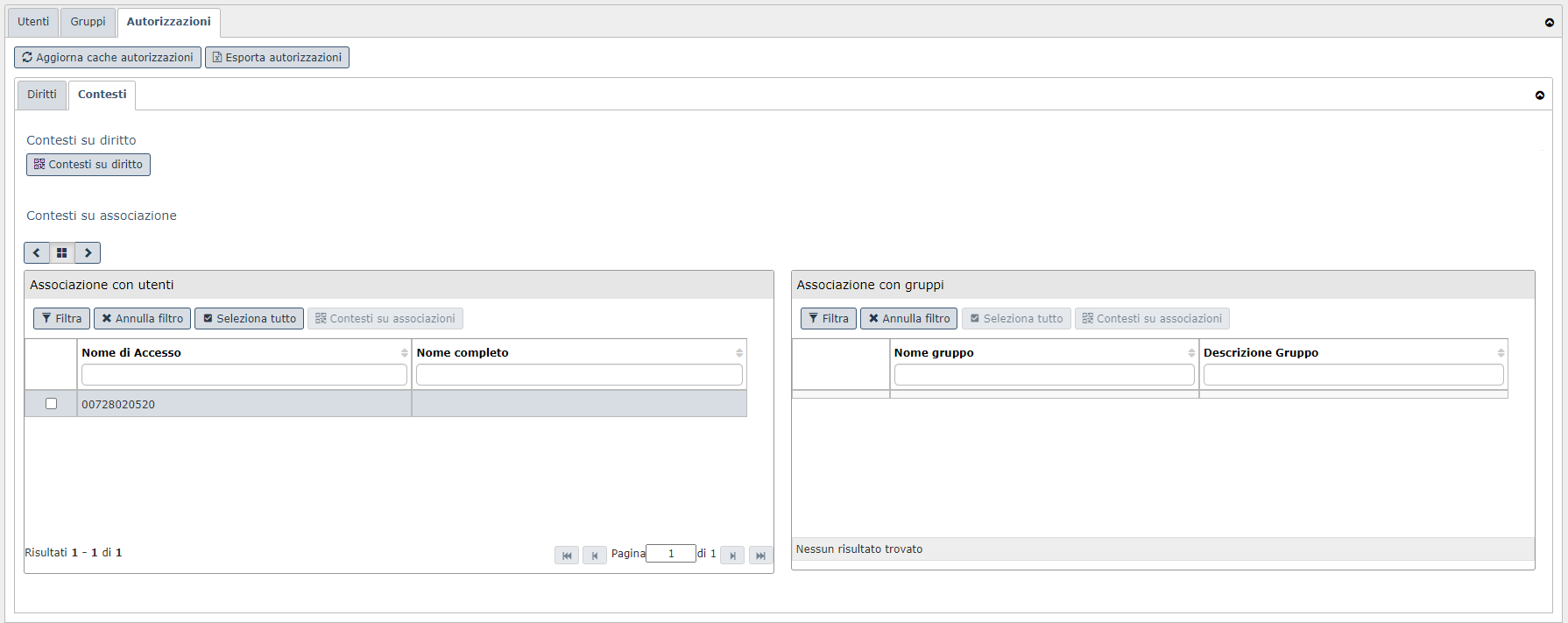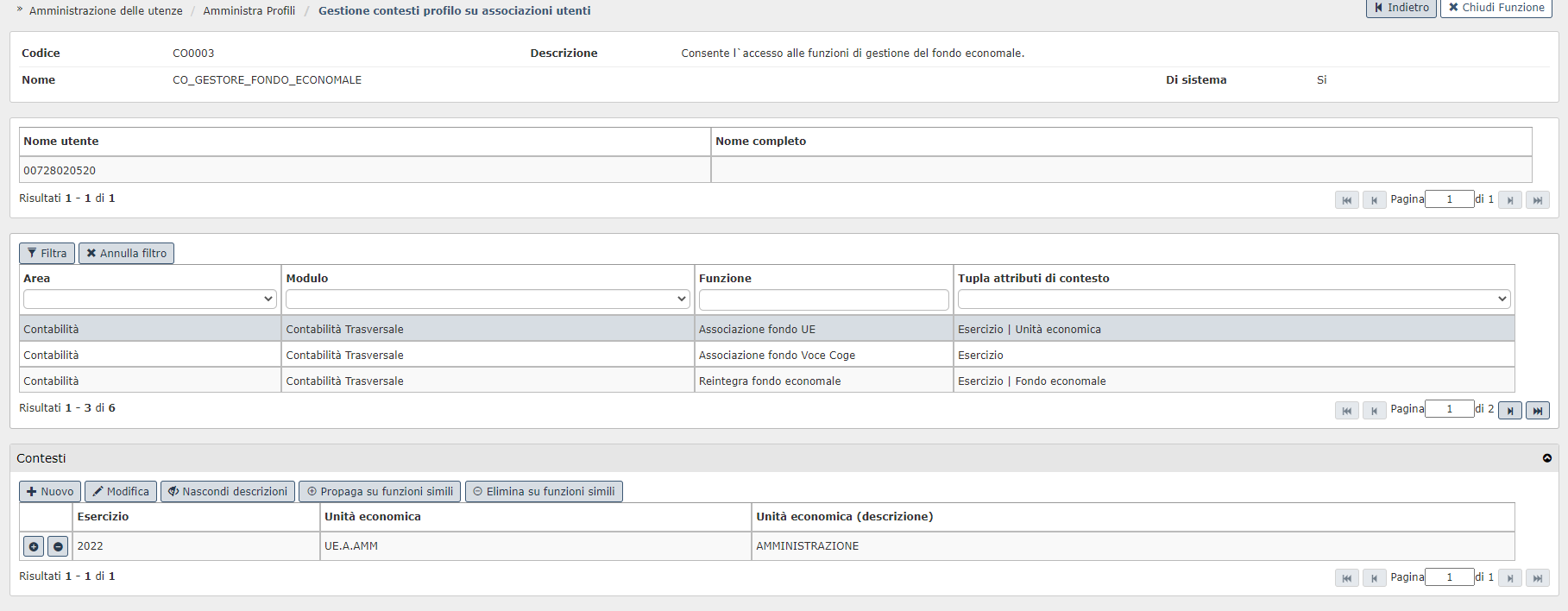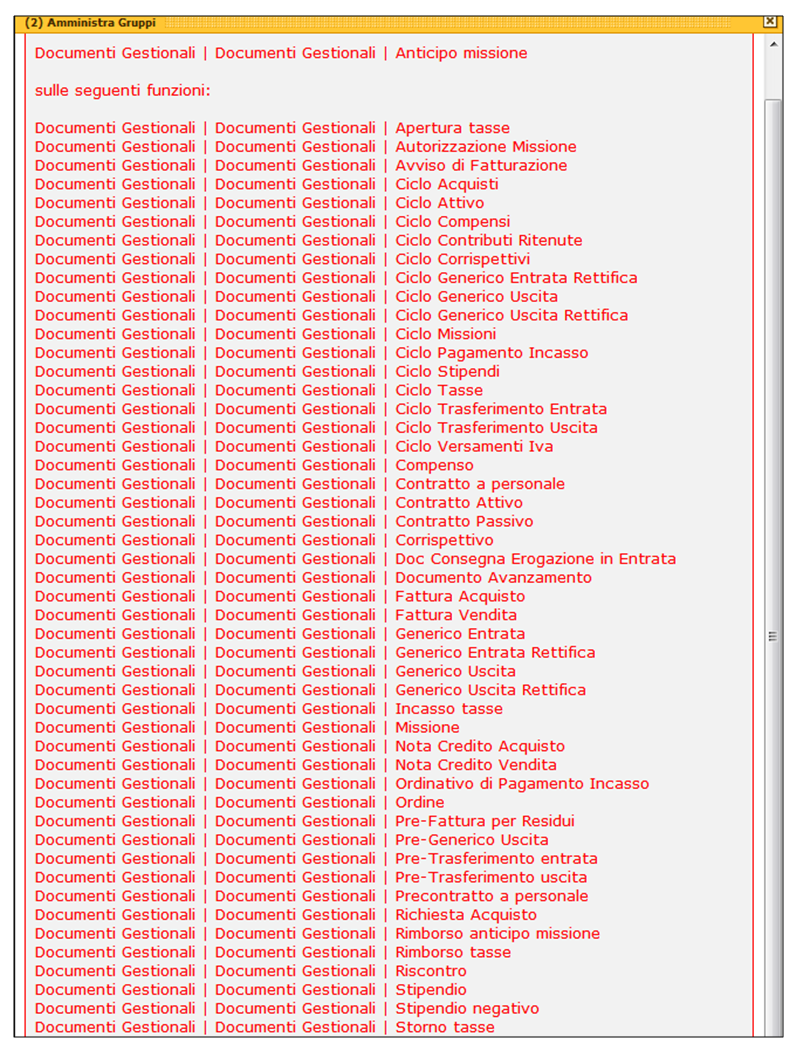...
| Table of Contents |
|---|
- Regole di contesto definite sui diritti di un'entità
Attribuzione di un contesto ad un gruppo
Autorizzazioni
Ogni entità può essere dotata di specifiche autorizzazioni volte ad eseguire operazioni predeterminate classificate con un ruolo autorizzativo.
...
Nell’attività di consultazione dei dati di un’entità, ogni autorizzazione, fornita a vario titolo, è immediatamente visibile tramite la selezione dell’apposita scheda AUTORIZZAZIONI, sottoscheda DIRITTI.
Un diritto può essere assegnato direttamente ad un’entità selezionata oppure può essere da questa ereditato grazie alla sua appartenenza ad uno o più specifici gruppi e/o profili.
In ogni caso, il meccanismo di configurazione dei diritti è sostanzialmente identico per le tre gestioni Utenti, Gruppi, Profili.
...
Di seguito l’illustrazione delle informazioni presenti su ciascun diritto. La colonna con il simbolo della freccia serve semplicemente per selezionare una specifica riga;:
- Area e Modulo: le prime due colonne significative di ogni riga indicano l’area ed il modulo di pertinenza di ciascun ruolo;
- Funzione: riporta la denominazione della funzione per la quale è definito il ruolo;
- Codice Ruolo: questa colonna, evidenziata in grassetto, esplicita il codice stesso del ruolo autorizzativo esaminato (alcuni codici ruolo sono piuttosto estesi e non interamente visibili all’interno della relativa colonna pertanto è opportuno cliccare sull’icona interna alla colonna per visualizzarne il contenuto completo);
- Descrizione Ruolo: illustra, per sommi capi, l’operazione che è possibile eseguire successivamente all’autorizzazione del ruolo;
- Utente, Gruppo, Profilo: l’interpretazione combinata delle ultime tre colonne di ciascuna riga esplicita la provenienza dell’autorizzazione e fornisce eventuale indicazione sulla negazione del diritto o, al contrario sulla sua possibilità di amministrarlo (ovvero fornirlo ad altra entità).
N.B. Nel caso in esame, i cinque diritti non sono stati assegnati direttamente all’utente ma sono stati ‘ereditati’ dalla sua appartenenza ad un ‘profilo’: la colonna utente ha infatti valore ‘ereditato’, la cella ‘gruppo’ ha valore ‘no’, la colonna ‘profilo’ ha valore ‘si’.
...
Ciò significa che l’utente, cui è stato assegnato direttamente il diritto specificato nella colonna ‘codice ruolo’, è amministratore del diritto stesso ovvero lo può attribuire ad altri utenti.
I rimanenti diritti derivano dall’appartenenza dell’utente ad uno o più profili dotati dei ruoli specificati nell’apposita colonna.
...
Diritti
La pressione del bottone [Diritti] permette l’amministrazione dei diritti dell’entità
...
La pressione del bottone [Diritti] permette l’amministrazione dei diritti dell’entità sulla quale viene richiamato. Il pannello richiamato dal pulsante è mostrato nella figura successiva: in questo caso le immagini continuano a riferirsi ai diritti di uno specifico utente.
...
Queste sono le operazioni eseguibili direttamente su ciascun ruolo autorizzativo:1)
- BOTTONE : all’utente può essere assegnato il ruolo autorizzativo direttamente. In tal caso, immediatamente dopo l’attribuzione del diritto, la colonna ‘utente’ (o comunque l’entità alla quale è stato fornito il diritto) riporta il valore ‘sì’ al posto del precedente valore ‘no’; si ricorda come il pulsante citato fornisca il diritto all’utente per tutti i ruoli della funzione nel caso sia premuto dalla riga di testata della funzione stessa, lo attribuisca invece per il solo ruolo specifico qualora venga premuto dall’interno della riga relativa al ruolo;
...
- BOTTONE : all’utente può essere rimosso un diritto fornito nel caso sia stato assegnato direttamente. In tal caso la colonna dell’utente o, in generale dell’entità sulla quale si sta operando, modifica il suo valore da ‘sì’ a ‘no’; il medesimo pulsante è attivo anche a livello di testata per eliminare, con un’unica operazione, tutti i diritti assegnati per la funzione esaminata;
...
- BOTTONE : all’utente può essere negato un diritto specifico posseduto, ereditato dalla sua appartenenza ad un gruppo e/o ad un profilo su cui è stato definito il diritto stesso. In tal caso viene modificato il contenuto della colonna ‘utente’ in "Negato"; identico funzionamento nel caso di diritto negato ad un gruppo; il pulsante di negazione di un diritto è presente unicamente sulle righe dei singoli ruoli e non a livello di funzione;
...
- BOTTONE : l’utente cui si è attribuito un diritto specifico può amministrare o meno il diritto assegnato (indicazione "SI,Admin" in corrispondenza della colonna utente o comunque dell’entità sulla quale si sta operando); anche questo pulsante è presente solo a livello di ruolo specifico;
- N.B. si ponga attenzione alle eventuali ridefinizioni dirette di diritti ereditati: in tal caso infatti ogni eventuale diritto di amministrazione correlato ad un diritto ereditato e ridefinito successivamente su un’entità, deve essere contestualmente riassegnato anche sul diritto ridefinito sull’entità stessa per essere mantenuto, diversamente la ridefinizione di un diritto comporta la perdita di ogni diritto di amministrazione eventualmente ereditato.
...
- BOTTONE : l’operatore che esegue le modifiche correnti ha il diritto di amministrare il ruolo (ed eventualmente di rendere ‘amministratore’ l’utente, o comunque l’entità su cui sta lavorando, tramite il pulsante illustrato al punto precedente) e può associarlo ad altri utenti tra cui quello su cui sta operando (colonna "Modifica").
Di seguito, alcune delle ripercussioni sullo stato del diritto:
| l’utente possiede un diritto “diretto” (colonna ‘utente’ con stato ‘sì’) | l’utente eredita da entrambe le entità di tipo ‘gruppo’ e ‘profilo’ |
| oppure ereditato dall’appartenenza ad almeno un gruppo su cui è stato definito il diritto (colonna ‘gruppo’ con stato ‘sì’ e colonna ‘utente’ con stato ‘ereditato’ nel caso l’utente non abbia ricevuto direttamente il ruolo) |
| all’utente è stato negato un diritto ereditato | |
| oppure ereditato |
| dall’appartenenza ad almeno un profilo su cui sia stato definito il diritto (colonna ‘profilo’ con stato ‘sì’ e colonna ‘utente’ con stato ‘ereditato’) |
| l’utente |
| è amministratore di un diritto |
FIGURA 7
N.B. Si ribadisce come sia possibile attribuire o rimuovere tutto l’insieme di ruoli autorizzativi associati ad una specifica funzione tramite la pressione dei corrispondenti pulsanti presenti internamente alla testata della funzione stessa.
...
In sintesi, all’interno della gestione utenti i valori definiti per le colonne Amministrabile (colonna “Modif.”), Utente, Gruppo, Profilo, Admin (colonna “A”) sono i seguenti:-
- la colonna Amministrabile può assumere valori SI/NO (icona Lucchetto aperto/Lucchetto Chiuso) ed indica se il diritto è amministrabile dall’operatore Amministratore che ha attivato la funzione e che opera correntemente sul diritto;
...
- la colonna Utente può assumere valori SI/NO/Ereditato/Negato e descrive rispettivamente se è stato assegnato o meno il diritto, se è ereditato dall’appartenenza ad un gruppo o profilo su cui è definito oppure se, a fronte del fatto che l’utente appartiene ad un gruppo o ad un profilo su cui è definito il diritto, comunque il medesimo è negato all’utente. Possono essere fatte le stesse considerazioni sui valori della colonna ‘gruppo’ interna alla gestione dei gruppi rispetto ai diritti diretti oppure ereditati da un profilo;
...
- la colonna Gruppo può assumere valori SI/NO e descrive rispettivamente se è stato assegnato o meno il diritto ad almeno uno dei gruppi a cui l’utente appartiene;
...
- la colonna Profilo può assumere valori SI/NO e descrive rispettivamente se è stato assegnato o meno il diritto ad almeno uno dei profili a cui l’utente appartiene:
...
- la colonna Admin può assumere i valori SI/NO (pulsante con icona “A” attivo o meno dopo l’attribuzione del diritto) indica se il diritto è amministrabile dall’utente cui è associato il diritto stesso.
Al termine delle operazioni di configurazione dei diritti occorre premere i pulsanti [Salva tutto], oppure [Applica], per per memorizzare il lavoro eseguito.
...
La selezione di un ruolo autorizzativo comporta l’apertura dei relativi campi alla funzione contenente il ruolo ricercato come illustrato da figura 9.
FIGURA 9
Anchor ammaut006 ammaut006
Cache
È stato introdotto un meccanismo di cache delle autorizzazioni, atto a velocizzare l'accesso a U-GOV.
Il sistema permette di memorizzare, alla prima richiesta, lo stato di diritti e contesti di ogni utente in modo da non doverlo ricalcolare alle richieste successive.
In fase di variazione dei dati autorizzativi relativi ad un utente, come l'associazione a gruppi/profili o l'assegnazione di diritti/contesti, lo stato precedente dei diritti e contesti viene invalidato e al primo accesso aggiornato con la nuova situazione autorizzativa.
...
All'interno del pannello 'Autorizzazioni' è disponibile il pulsante [Aggiorna cache autorizzazioni] .
FIGURA 10
Tale pulsante ha lo scopo di aggiornare la cache delle autorizzazioni dell'utente selezionato nel caso a queste siano state apportate modifiche che abbiano impostato al valore 'No' la colonna 'Cache autorizzazioni'.
...
Nel caso la colonna relativa alla cache sia impostata a 'Sì', la denominazione del pulsante illustrato varia in [Reset cache autorizzazioni], tale pulsante ha lo scopo di evidenziare all'operatore l'eventuale possibilità di resettare l'insieme dei dati memorizzati per aggiornarli successivamente.
FIGURA 11
E' stato reso disponibile anche un pulsante per resettare la cache di tutti gli utenti presenti nella gestione.
FIGURA 12
Il pulsante [Aggiorna cache autorizzazioni] è stato inserito anche nelle funzioni Amministra gruppi e Amministra profili.
...
Ad aggiornamento terminato, imposta la colonna indicata al valore 'Sì' ottimizzando così l'eventuale futuro reperimento delle autorizzazioni degli utenti suddetti .
| Anchor | ||||
|---|---|---|---|---|
|
Contesti
All’interno delle tre gestioni (amministrazione utenti, amministrazione gruppi amministrazioni profili) è possibile definire dei contesti ovvero delle porzioni di dominio applicativo in base alle quali operare delle restrizioni del raggio di applicazione di un diritto in base a specifiche regole.
...
Si tenga, tuttavia, presente che la gestione dei contesti assume percorsi differenti a seconda di come sono stati definiti i Diritti per l’entità sulla quale si sta operando:-
- se l’attribuzione dei Diritti è avvenuta tramite associazione con un’altra entità, la funzione principale da utilizzare è “Contesti su Associazioni”;
...
- se l’attribuzione dei Diritti all’entità sulla quale si sta operando è avvenuta in maniera diretta (cd. attribuzione di un diritto secco), la funzione principale da utilizzare è “Contesti”.
Una regola di contesto può essere definita sui diritti assegnati direttamente all’entità corrente e relativi a ruoli definiti come “contestualizzabili” oppure può applicarsi all’associazione tra entità(per es. tra profilo ed utente).
...
Una precisazione: all’interno del pannello Autorizzazioni, tab “Contesti”, il sistema presenta tre sezioni, che rappresentano le modalità per definire dei contesti.
In particolare:-
- Contesti su Diritto;
...
- Contesti su Associazione;
...
- Contesti su Utente (se si accede dal menù Amministra Utenti).
Esaminate queste premesse, è possibile procedere con l’illustrazione delle operazioni necessarie per definire un contesto, dapprima a partire dai diritti assegnati direttamente ad una specifica entità, per semplicità un utente, successivamente tramite associazione tra entità.
Si presti attenzione, fin da subito che, mentre nel caso di utenti e gruppi, è possibile effettuare una contestualizzazione diretta sull’entità stessa, sia tramite associazione tra entità, relativamente ai profili, invece, è possibile effettuare la contestualizzazione solo tramite associazione con utenti o gruppo, ma non direttamente sui diritti relativi ai profili stessi.
| Anchor | ||||
|---|---|---|---|---|
|
Regole di contesto definite sui diritti di un'entità
All’interno del pannello autorizzazioni dell’utente è necessario premere il pulsante [Contesti] fig 13 , [Contesti su diritto] :
FIGURA 13
Il pannello è idealmente suddiviso in due parti.
La porzione superiore evidenzia l’insieme di tutte e sole le funzioni che supportano i contesti e tra i cui ruoli almeno uno risulta assegnato direttamente all’entità esaminata ovvero all’utente “UTENTE01” dell’immagine successiva
FIGURA 14
Nell’esempio evidenziato, la funzione “Gestisci cassa iniziale COGE”“Gestione risorsa umana”, appartenente al modulo “Contabilità Economica” “Rubrica” dell’area “Contabilità”“Anagrafiche comuni”, è dunque una funzione abilitata alla definizione di regole di contesto.
...
Il ruolo “Accesso completo alla funzione Gestisci cassa iniziale coge”di gestione risorsa umana”, visibile nella porzione inferiore del pannello, è compreso tra i suoi ruoli e risulta autorizzato direttamente all’utente in esame.
In modo analogo, la funzione “Associazione tra piano dei conti analitico ed UA” risulta visibile nell’area superiore del pannello in quanto uno dei suoi due ruoli autorizzativi è stato assegnato al medesimo utente. Fig 15
Per visualizzare il ruolo assegnato all’entità all’interno della maschera esaminata è sufficiente posizionare il cursore sulla riga che visualizza il nome della funzione ovvero cliccare sulla freccia interna alla riga che contiene la descrizione “Associazione tra piano dei conti analitico ed UA”.
FIGURA 15
Si ribadisce come il pannello dei contesti esaminato evidenzi, per ogni singola funzione, i soli ruoli già assegnati in forma diretta all’entità in esame; i restanti ruoli eventualmente associati alla medesima funzione ed ancora autorizzabili, (o autorizzati per via ereditaria), sono naturalmente consultabili all’interno della gestione dei diritti.
...
Nel caso in cui all’entità risultino assegnati direttamente più ruoli autorizzativi di una medesima funzione, è possibile contrassegnare in un’unica soluzione tutti i ruoli autorizzati per visualizzare le regole di contesto eventualmente già memorizzate: è sufficiente premere il bottone posto in alto alla stessa colonna contenente le caselle da contrassegnare.
FIGURA 16
Di seguito, l’immagine della selezione di una funzione per la quale siano stati assegnati due ruoli autorizzativi di cui uno solo selezionato ai fini del recupero dei contesti:
FIGURA 17
La situazione evidenziata dopo la pressione del pulsante e [Recupero contesti] al caso in cui non siano state ancora definite regole di contesto per il ruolo selezionato. Per Poter applicare i contesti relativi al ruolo selezionato è necessario premere il tasto [Nuovo] come da figura 18
FIGURA 18
È possibile definire regole di contesto valide solo per singoli ruoli di una funzione oppure regole applicate contemporaneamente a più ruoli o addirittura a tutti i ruoli della medesima funzione ed autorizzati all’utente in esame (o, in generale, a qualsiasi entità).
| Anchor | ||||
|---|---|---|---|---|
|
Creazione di un contesto
Per definire una regola di contesto occorre premere il bottone [Nuovo] visibile nella sezione “Contesti” dell’immagine precedente e successiva.
...
Alla pressione del bottone [Nuovo] è possibile introdurre opportuni valori per gli attributi visualizzati e quindi limitare l’azione del diritto (o dei diritti) ai soli contesti specificati:
FIGURA 19
...
Se l’operatore stabilisce unicamente un anno di esercizio senza indicare limitazioni ulteriori in base alle unità economiche e/o le varie unità finanziarie, ciò significa che la regola porrà una restrizione al diritto selezionato solo a fronte delle operazioni eseguibili per l’anno indicato su ogni unità economica e/o finanziaria.
...
È sufficiente premere più volte il bottone [Nuovo] per definire più regole per i ruoli proposti.
FIGURA 20
È necessario premere il bottone [Salva tutto] per terminare l’operazione di inserimento.
FIGURA 21
Regole di contesto definite su gruppi e/o profili vengono ereditate dagli utenti (o, limitatamente ai profili, anche dai gruppi) appartenenti a quei gruppi e/o profili pertanto l’insieme delle restrizioni applicabili su un ruolo specifico è costituito dall’unione di tutte le regole di contesto definite sui diritti di un entità cui l’utente risulti associato più l’insieme degli eventuali contesti definiti sul medesimo diritto eventualmente ridefinito sull’utente stesso.
...
I contesti possono essere attributi agli utenti (vd sopra) o ai gruppi.
Contesti su associazione
Un contesto definito a livello di associazione opera sull’intera funzione (non diritto per diritto) – ovvero non su tutti i ruoli autorizzativi classificati per la funzione stessa ed eventualmente autorizzati a livello di gruppo e/profilo; al contrario un contesto definito su un diritto specifico limita il raggio di azione del solo diritto –
...
Si aprirà una maschera (fig 22) dove saranno evidenziati due pannelli relativi ai contesti su associazione per i gruppi attribuiti all’utente e all’associazione per i profili attribuiti all’utente selezionato.
Attribuzione di un contesto su associazione utente gruppo - utente profilo
1- Selezionare il gruppo di appartenenza tramite l’icona fraccia blu posta alla sinistra del nome del gruppo; (se all’utente sono attribuiti un numero elevato di gruppi ricercare il gruppo per nome e/o descrizione nelle apposite griglie e premere successivamente il tasto [Filtra])
...
4- Alla pressione del bottone [Nuovo] è possibile introdurre opportuni valori per gli attributi visualizzati e quindi limitare l’azione del diritto (o dei diritti) ai soli contesti specificati (fig 2425)
5- È necessario premere il bottone [Salva tutto] per terminare l’operazione di inserimento 25
...
Per l’attribuzione di un contesto su associazione utente profilo
...
Per l’attribuzione di un contesto su associazione utente profilo seguire seguire i punti previsti per l’associazione utente gruppo.
FIGURA 22
FIGURA 23
FIGURA 2425
...
Attribuzione di un contesto utente
Nella terza sezione del tab “Contesti” della funzione “Amministra utenti” è possibile definire i contesti sull’utente selezionato scegliendo da un menù a tendina l’area desiderata.
FIGURA 26
Premendo il tasto [contesti utente] si apre una maschera suddivisa in tre sezioni.
Gestione contesti utente: Da un menù a tendina è possibile selezionare l’area e gli attributi associati fig 27
FIGURA 27
Funzioni correlate con i diritti dell’utente
Da una griglia di filtro selezionare le funzioni tramite il menù a tendina che definisce l’area, il modulo, la funzione (se presente) e la tupla di attributi di contesto.
FIGURA 28
Con la pressione del tasto [Nuovo] è possibile attribuire i valori attributi di contesto, contenuti nella terza sezione.
FIGURA 29
Dopo aver definito i valori di contesto premere [Salva tutto] per salvare l’operazione effettuata
...
I contesti attribuiti all’utente saranno evidenziati in una griglia, come da fig 30. Con il tasto [Esporta contesti utente] sarà disponibile un report formato excel con gli attributi definiti per il contesto associato.
FIGURA 30
Attribuzione contesto su associazione gruppo utente gruppo profilo
Per attribuire contesti su associazione tra gruppi e utenti e/o gruppi e profili è necessario::
...
Cliccare sul pulsante [Contesti su associazioni]: in questo caso il contesto lo si da all’utente/i selezionato/i del gruppo
Attribuzione contesto su associazione profilo utente profilo gruppo
Per attribuire contesti su associazione tra profili e utenti e/o profili gruppi è necessario:
...
Il tasto [Seleziona tutto] permette di selezionare tutti gli utenti e gruppi attribuiti al profilo.
FIGURA 31
FIGURA 32
Nei contesti su associazione utenti gruppi e profili sono evidenziati tre pulsanti:
Il primo a sinistra chiude la parte sinistra permettendo una visibilità estesa della parte destra (nella figura precedente ad esempio con la pressione del pulsante sinistro verrà evidenziato all’utente l’associazione con gruppi).
L’ultimo chiude la parte destra permettendo una visibilità estesa della parte sinistra (nella figura precedente ad esempio con la pressione del pulsante destro verrà evidenziato all’utente l’associazione con gli utenti).
...
permette di selezionare tutti gli utenti e gruppi attribuiti al profilo.
FIGURA 32
E’ possibile definire regole di contesto valide solo per i singoli ruoli di una funzione – oppure regole applicate contemporaneamente a più ruoli o addirittura a tutti i ruoli della medesima funzione ed autorizzati all’utente in esame (o in generale a qualsiasi entità)
...
Spuntando l’utente e/o gli utenti e premendo il tasto [Recupera contestiContesti su associazioni] è possibile introdurre opportuni valori per gli attributi visualizzati e quindi limitare l’azione del diritto o dei diritti ai soli contesti specificati (figura 33)
FIGURA 33
La limitazione viene attuata premendo il tasto [Nuovo] e determinando ogni singolo attributo.
Nell’esempio considerato la regola (restrizione) per quel gruppo e utenti che lo compongono è applicabile su un singolo attributo corrispondente alla UO 000016 - Architettura DIAR
Tramite il tasto [Propaga su funzioni simili] figura 33 è è possibile estendere su funzioni simili, anche per tutti gli altri ruoli organizzativi figura 34
...
| Note |
|---|
Regole di contesto definite su gruppi e/o profili vengono ereditate dagli utenti (o limitatamente ai profili anche dai gruppi) appartenenti a quei gruppi e/o profili; pertanto l’insieme delle restrizioni applicabili su un ruolo specifico è costituito dall’unione di tutte le regole di contesto definite sui diritti di una entità cui l’utente risulti associato, più l’insieme degli eventuali contesti definiti sul medesimo diritto eventualmente ridefinito sull’utente stesso. |